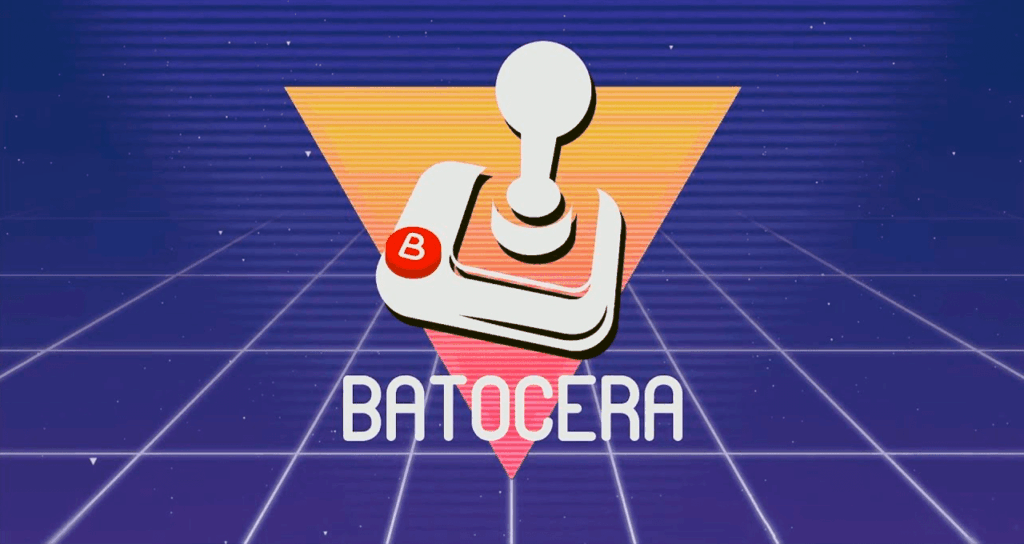Batocera es una distribución de Linux especializada en la emulación de videojuegos retro, que convierte tu PC en una potente máquina arcade. Si estás listo para revivir miles de clásicos, aquí te mostramos cómo instalar Batocera paso a paso.
1. Requisitos Previos
Antes de comenzar, asegúrate de tener lo siguiente:
- PC Destino (Retro Gaming PC): El equipo donde instalarás Batocera.
- Requisitos mínimos: Cualquier computadora con 2 GB de RAM o más, fabricada de 2010 en adelante, y con un procesador de 64 bits.
- PC de Trabajo: Otra computadora funcional para descargar el software y flashear la imagen de Batocera.
- Unidad de Almacenamiento: El disco duro (SSD, NVMe, HDD) donde instalarás Batocera en tu PC destino.
- Adaptador de Unidad (si es necesario): Un método para conectar la unidad de almacenamiento de tu PC destino a tu PC de trabajo (por ejemplo, un adaptador NVMe a USB, si usas un NVMe).
- Unidad USB o Pendrive (Opcional): Si prefieres instalar Batocera en un USB para probarlo antes de instalarlo en el disco duro principal.
2. Descarga de Batocera y Herramientas
- Descargar Batocera:
- Ve a la página oficial:
batocera.org - Haz clic en el botón «Get Batocera Linux».
- Selecciona «Desktop PC» como tu hardware.
- Haz clic en «Download» para obtener la imagen
.img.gzde Batocera.
- Ve a la página oficial:
- Descargar Rufus (Herramienta para Flashear):
- Mientras Batocera se descarga, obtén una herramienta para flashear la imagen al disco. Recomendamos Rufus.
- Ve a la página oficial de Rufus y descarga la última versión.
- (Alternativas: Balena Etcher también es una excelente opción).
3. Flashear la Imagen de Batocera a la Unidad de Almacenamiento
¡Advertencia Importante! El siguiente paso borrará completamente todos los datos de la unidad seleccionada. Asegúrate de elegir la unidad correcta.
- Conecta la Unidad: Conecta la unidad de almacenamiento de tu PC destino a tu PC de trabajo (usando el adaptador si es necesario).
- Inicia Rufus: Abre la aplicación Rufus que descargaste.
- Configura Rufus:
- «Dispositivo»: Haz clic en «Mostrar propiedades de unidad avanzadas» y marca «Listar unidades USB externas» si tu unidad es externa. Luego, selecciona cuidadosamente la unidad donde quieres instalar Batocera.
- «Selección de arranque»: Haz clic en el botón «SELECCIONAR» y navega hasta la imagen de Batocera (
.img.gz) que descargaste. - Rufus configurará automáticamente las opciones restantes.
- Inicia el Flasheo:
- Haz una última verificación para asegurarte de que has seleccionado la unidad correcta.
- Haz clic en «EMPEZAR».
- Rufus te advertirá que todos los datos en la unidad serán destruidos. Confirma si estás seguro.
- Espera a que el proceso de escritura de la imagen finalice. Cuando Rufus muestre el mensaje «LISTO», significa que la unidad está preparada.
4. Instalación de Batocera en el PC Destino
- Instala la Unidad: Retira la unidad de almacenamiento flasheada de tu PC de trabajo e instálala en tu PC retro gaming.
- Arranca el PC: Enciende el PC. Si esta es la única unidad de almacenamiento en el sistema, debería arrancar directamente en Batocera. Si tienes más unidades quizás deberás arrancarla desde el BIOS.
- Proceso de Primera Ejecución:
- Verás una pantalla del sistema de arranque («boot option restoration system»). Es el cargador de arranque configurándose por primera vez. El sistema se reiniciará automáticamente.
- Después del reinicio, Batocera comenzará a iniciar. Verás un mensaje como «Resizing and formatting partitions» (Redimensionando y formateando particiones). ¡No apagues el equipo! Batocera está expandiendo la imagen del sistema operativo para llenar todo el espacio disponible en tu unidad de almacenamiento. Deja que el proceso termine.
- ¡Bienvenido a Batocera!
- Una vez finalizado el proceso, el sistema te llevará al menú principal de Batocera.
- Puedes usar un mando compatible para navegar por los diferentes emuladores instalados.
5. Añadir Juegos y Archivos de Sistema
Batocera solo instala el sistema operativo y los emuladores. Para jugar, necesitarás añadir tus propias ROMs (juegos) y, en algunos casos, archivos de BIOS específicos del sistema.
- Acceder al Explorador de Archivos:
- En el menú principal de Batocera, presiona F1 en tu teclado para abrir el explorador de archivos.
- Copiar Archivos:
- Puedes conectar un USB con tus ROMs y BIOS, o acceder a la estructura de archivos a través de la red (consulta la documentación de Batocera para más detalles sobre el acceso a la red).
- Copia tus ROMs a las carpetas correspondientes de cada sistema de emulación.
- Copia los archivos de BIOS a la carpeta
bios.
Video Tutorial de como instalar Batocera
VI. Consejos Adicionales
- Documentación de Batocera: Ten a mano la documentación oficial de Batocera. Te será muy útil para conocer atajos de teclado, cómo configurar mandos, opciones de escalado de emuladores y la gestión de ROMs.
- Comunidad: Si tienes dudas o buscas trucos, la comunidad de Batocera es muy activa.
¡Eso es todo! La instalación de Batocera es sorprendentemente sencilla y te abrirá un mundo de posibilidades para tu experiencia de juego retro. ¡A disfrutar!